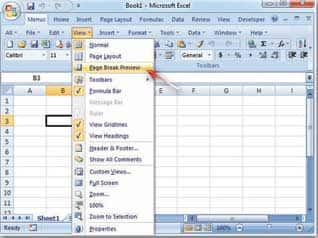
செல்களைக் குழுவாகக் கட்டமிட: எக்ஸெல் தொகுப்பில் டேட்டாக்களைக் கொடுத்து பணியாற்றிக் கொண்டிருக்கையில் குறிப்பிட்ட செல்கள ஒரு குரூப்பாகக் கட்டம் கட்ட வேண்டும் என எண்ணு கிறீர்களா? அப்போது நீங்கள் கட்டமிட விரும்பும் செல்களை ஹைலைட் செய்து தேர்ந்தெடுத்து பின் Ctrl + Shift + அழுத்துங்கள். அழகாகக் கட்டம் கட்டி காணப்படும். அதன்பின் கட்டமிட்ட செல்களில் பார்டரை எப்படி நீக்குவது என யோசிக்கிறீர்களா? முன்பு போலவே கட்டமிட்ட செல்களை ஹைலைட் செய்து தேர்ந்தெடுத்து பின் Ctrl + Shift + _ ஆகிய கீகளை அழுத்தவும். அனைத்து பார்டர்களும் காணாமல் போச்சா!
படுக்கை வரிசை இணைக்க: எக்ஸெல் ஒர்க்ஷீட்டில், புதிய படுக்கை வரிசைகளை குறிப்பிட்ட இடத்தில் இணைக்க நமக்கு வசதிகள் தரப்பட்டுள்ளன. எந்த வரிசையின் கீழாகக் கூடுதல் வரிசை வேண்டுமோ, அதனைத் தேர்ந்தெடுத்து, பின்னர் இன்ஸெர்ட் (Insert) மெனு சென்று, அதில் Rows தேர்ந்தெடுத்து கிளிக் செய்வோம். இதன் மூலம் ஒரே ஒரு வரிசை நமக்குக் கிடைக்கும்.
ஒன்றுக்கு மேற்பட்ட வரிசை வேண்டும் எனில் என்ன செய்கிறோம்? இதற்கு இரண்டு வழிகள் உள்ளன. மேலே கூறியபடி வரிசை ஒன்றை இணைத்த பின்னர், F4 பட்டனை அழுத்தினால், அடுத்தடுத்து வரிசைகள் இணைக்கப்படும்.
பேஜ் பிரேக் கோடு தெரிய: ஒரு எக்ஸெல் ஒர்க்ஷீட்டை பார்மட் செய்கையில் அதன் பிரிண்ட் அவுட்டில் பேஜ் பிரேக் எங்கு வரும் என்று தெரிவது நமக்கு முக்கியம். இதனை பிரிண்ட் பிரிவியூ ஆப்ஷன் சென்று பார்த்தால் தெரிய வரும். அல்லது Page Break Preview என்ற ஆப்ஷனைப் பெற்று பார்த்தாலும் தெரிய வரும். தொடர்ந்து ஒர்க்ஷீட்டினை எடிட் செய்தால் இந்த பேஜ் பிரேக் மாறுவதனை மீண்டும் மீண்டும் பார்த்து நாம் உறுதி செய்திட வேண்டும். எக்ஸெல் இந்த பேஜ் பிரேக்கினை இடைவெளிக் கோடாக நெட்டு வரிசை மற்றும் படுக்கை வரிசைகளின் ஊடாகக் கொடுக்கிறது. சில செட்டிங்ஸ் அமைப்பில் இந்த கோடு தெரியாமல் இருக்கலாம். அதனைச் சரி செய்திடக் கீழ்க்காணும் வழிகளைப் பின்பற்றலாம்.
1. Tools மெனு சென்று அதில் ஆப்ஷன்ஸ் செலக்ட் செய்திடவும். இங்கு Options டயலாக் பாக்ஸ் கிடைக்கும்.
2. இதில் View டேப்பினை செலக்ட் செய்திடவும். இதில் என்று ஒரு வரியும் அதன் அருகே Page Breaks செக் பாக்ஸ் ஒன்றும் இருக்கும். இதில் ஒரு டிக் அடையாளம் ஏற்படுத்தவும்.
3. அதன்பின் ஓகே கிளிக் செய்து வெளியேறவும்.
இனி பேஜ் பிரேக் கோடுகள் கிடைக்கும்.
அலகுகளை மாற்ற பார்முலா தேவையா?: எக்ஸெல் தொகுப்பில் CONVERT என்ற பங்சனைக் கட்டளை வரியில் கொண்டு வந்து, எந்த அலகுகளையும் மாற்றலாம். இந்த பங்சனை அமைக்கையில் நீங்கள் பார்முலா எதனையும் அறிந்திருக்கத் தேவையில்லை. எடுத்துக்காட்டாக Column B யில் வரிசையாக அடிக் கணக்கில் டேட்டா கொடுத்து வைத்திருக்கிறீர்கள். இதனை மீட்டர் கணக்கில் Column Cயில் கொண்டு வர ஆசைப்படுகிறீர்கள். இனி Column B யில் டேட்டா உள்ள செல்களைத் தேர்ந்தெடுக்கவும். இது B2 முதல் B8 வரை இருப்பதாக வைத்துக் கொள்வோம். முதலில் B2:B8 வரையிலான செல்களைத் தேர்ந்தெடுங்கள். அடுத்து C2:C8 தேர்ந்தெடுங்கள். இப்போது =CONVERT(B2,”ft”,”m”) என பார்முலாவினை டைப் செய்திடவும். அடுத்து Ctrl + Enter என்ற இரு கீகளையும் அழுத்தவும். இவ்வகைக் கட்டளை மூலம் பல வகையான அலகுகளை மாற்றி அமைக்கலாம். மைல் – கி.மீ, காலன் – லிட்டர் என பல கிடைக்கின்றன. பாரன்ஹீட் – செல்சியஸ் மாற்றத்திற்கான பார்முலா இப்படி இருக்கும். =CONVERT(68, “F”, “C”) செல்சியஸ் – பாரன்ஹீட் பார்முலா =CONVERT(68, “C”, “F”) என அமையும். எக்ஸெல் ஹெல்ப் மெனு சென்று மற்றவற்றிற்கான பார்முலாக்களை அமைக்கவும். உங்களிடம் பதியப்பட்டுள்ள எக்ஸெல் CONVERT பார்முலா வினை, உங்கள் கம்ப்யூட்டரில் உள்ள எக்ஸெல் தொகுப்பு எடுத்துக் கொள்ளவில்லை என்றால், Analysis ToolPak – னை உங்கள் கம்ப்யூட்டரில் இன்ஸ்டால் செய்து பின்னர் பயன்படுத்தவும்
படுக்கை வரிசை இணைக்க: எக்ஸெல் ஒர்க்ஷீட்டில், புதிய படுக்கை வரிசைகளை குறிப்பிட்ட இடத்தில் இணைக்க நமக்கு வசதிகள் தரப்பட்டுள்ளன. எந்த வரிசையின் கீழாகக் கூடுதல் வரிசை வேண்டுமோ, அதனைத் தேர்ந்தெடுத்து, பின்னர் இன்ஸெர்ட் (Insert) மெனு சென்று, அதில் Rows தேர்ந்தெடுத்து கிளிக் செய்வோம். இதன் மூலம் ஒரே ஒரு வரிசை நமக்குக் கிடைக்கும்.
ஒன்றுக்கு மேற்பட்ட வரிசை வேண்டும் எனில் என்ன செய்கிறோம்? இதற்கு இரண்டு வழிகள் உள்ளன. மேலே கூறியபடி வரிசை ஒன்றை இணைத்த பின்னர், F4 பட்டனை அழுத்தினால், அடுத்தடுத்து வரிசைகள் இணைக்கப்படும்.
பேஜ் பிரேக் கோடு தெரிய: ஒரு எக்ஸெல் ஒர்க்ஷீட்டை பார்மட் செய்கையில் அதன் பிரிண்ட் அவுட்டில் பேஜ் பிரேக் எங்கு வரும் என்று தெரிவது நமக்கு முக்கியம். இதனை பிரிண்ட் பிரிவியூ ஆப்ஷன் சென்று பார்த்தால் தெரிய வரும். அல்லது Page Break Preview என்ற ஆப்ஷனைப் பெற்று பார்த்தாலும் தெரிய வரும். தொடர்ந்து ஒர்க்ஷீட்டினை எடிட் செய்தால் இந்த பேஜ் பிரேக் மாறுவதனை மீண்டும் மீண்டும் பார்த்து நாம் உறுதி செய்திட வேண்டும். எக்ஸெல் இந்த பேஜ் பிரேக்கினை இடைவெளிக் கோடாக நெட்டு வரிசை மற்றும் படுக்கை வரிசைகளின் ஊடாகக் கொடுக்கிறது. சில செட்டிங்ஸ் அமைப்பில் இந்த கோடு தெரியாமல் இருக்கலாம். அதனைச் சரி செய்திடக் கீழ்க்காணும் வழிகளைப் பின்பற்றலாம்.
1. Tools மெனு சென்று அதில் ஆப்ஷன்ஸ் செலக்ட் செய்திடவும். இங்கு Options டயலாக் பாக்ஸ் கிடைக்கும்.
2. இதில் View டேப்பினை செலக்ட் செய்திடவும். இதில் என்று ஒரு வரியும் அதன் அருகே Page Breaks செக் பாக்ஸ் ஒன்றும் இருக்கும். இதில் ஒரு டிக் அடையாளம் ஏற்படுத்தவும்.
3. அதன்பின் ஓகே கிளிக் செய்து வெளியேறவும்.
இனி பேஜ் பிரேக் கோடுகள் கிடைக்கும்.
அலகுகளை மாற்ற பார்முலா தேவையா?: எக்ஸெல் தொகுப்பில் CONVERT என்ற பங்சனைக் கட்டளை வரியில் கொண்டு வந்து, எந்த அலகுகளையும் மாற்றலாம். இந்த பங்சனை அமைக்கையில் நீங்கள் பார்முலா எதனையும் அறிந்திருக்கத் தேவையில்லை. எடுத்துக்காட்டாக Column B யில் வரிசையாக அடிக் கணக்கில் டேட்டா கொடுத்து வைத்திருக்கிறீர்கள். இதனை மீட்டர் கணக்கில் Column Cயில் கொண்டு வர ஆசைப்படுகிறீர்கள். இனி Column B யில் டேட்டா உள்ள செல்களைத் தேர்ந்தெடுக்கவும். இது B2 முதல் B8 வரை இருப்பதாக வைத்துக் கொள்வோம். முதலில் B2:B8 வரையிலான செல்களைத் தேர்ந்தெடுங்கள். அடுத்து C2:C8 தேர்ந்தெடுங்கள். இப்போது =CONVERT(B2,”ft”,”m”) என பார்முலாவினை டைப் செய்திடவும். அடுத்து Ctrl + Enter என்ற இரு கீகளையும் அழுத்தவும். இவ்வகைக் கட்டளை மூலம் பல வகையான அலகுகளை மாற்றி அமைக்கலாம். மைல் – கி.மீ, காலன் – லிட்டர் என பல கிடைக்கின்றன. பாரன்ஹீட் – செல்சியஸ் மாற்றத்திற்கான பார்முலா இப்படி இருக்கும். =CONVERT(68, “F”, “C”) செல்சியஸ் – பாரன்ஹீட் பார்முலா =CONVERT(68, “C”, “F”) என அமையும். எக்ஸெல் ஹெல்ப் மெனு சென்று மற்றவற்றிற்கான பார்முலாக்களை அமைக்கவும். உங்களிடம் பதியப்பட்டுள்ள எக்ஸெல் CONVERT பார்முலா வினை, உங்கள் கம்ப்யூட்டரில் உள்ள எக்ஸெல் தொகுப்பு எடுத்துக் கொள்ளவில்லை என்றால், Analysis ToolPak – னை உங்கள் கம்ப்யூட்டரில் இன்ஸ்டால் செய்து பின்னர் பயன்படுத்தவும்
No comments:
Post a Comment